『CHOBO』に取り込んだすべての仕訳を勘定科目ごとに集計し、日付順に表示します。
仕訳をダブルクリックすると詳細ウインドウが開き、訂正・追加・削除が可能です。『KiCHO』又は『DeNCHO』にインポートした証憑から作成した仕訳の場合は証憑付きで参照できます。
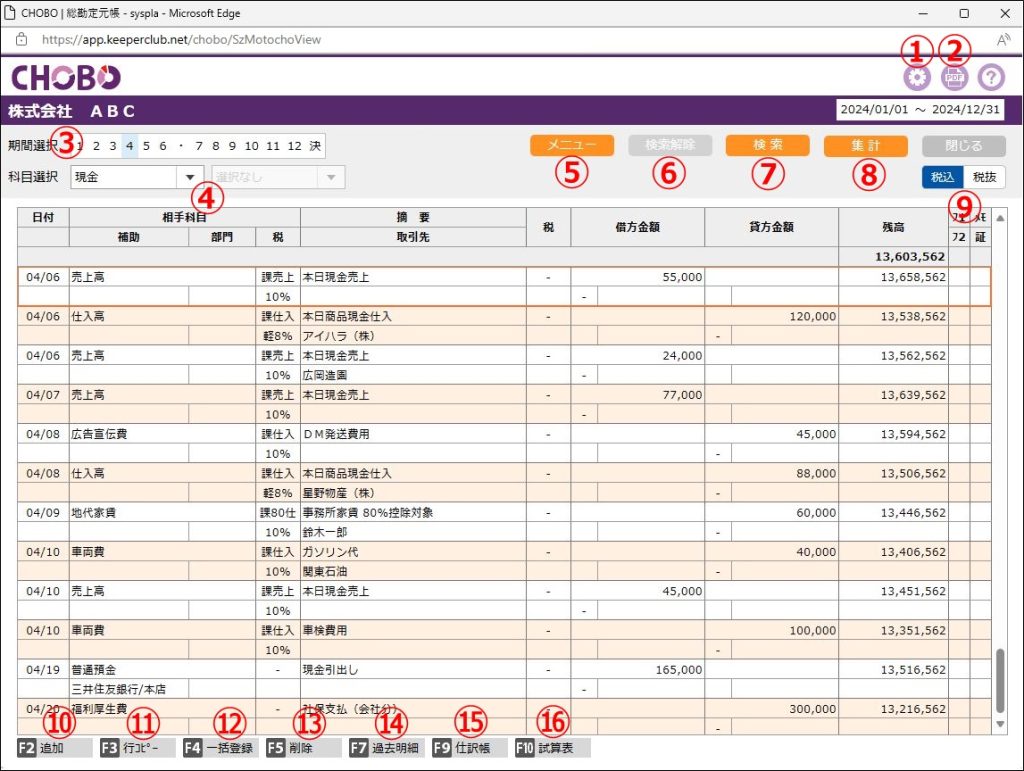
| ①環境設定 | 「環境設定>出力設定」を表示します。仕訳番号の表示・非表示や、PDF出力時の詳細を設定できます。「環境設定>入力設定」では仕訳を入力する際の日付欄や摘要欄の扱いが変更できます。 |
| ②PDF | 「総勘定元帳」をPDF形式でファイル出力する場合に使用します。クリックすると「印刷設定」が開きます。仕訳を出力する期間、消費税の扱い等を指定してOKするとPDFファイルがダウンロードされます。 「現在選択科目の元帳だけを出力/複数科目の元帳を一度に出力」は「印刷設定」の「印刷対象」で選択できます。(但し、検索状態の場合は「印刷設定」で「期間」と「印刷対象」の指定はできません。) |
| ③期間選択 | どの月以降の仕訳を表示するかを選択します。 仕訳の表示範囲の指定ではなく頭出し機能のため、上にスクロールさせれば選択月以前の仕訳も確認できます。 表示仕訳の範囲を指定する場合は「検索」をご利用ください。 設定変更は「集計」クリック後に反映します。 |
| ④科目選択 | 元帳を表示する科目をリストから選択します。 1つ目のボックスで選択した科目に補助が設定されている場合、2つ目のボックスで補助を選択すると補助元帳を表示します。 部門データの場合、3つ目のボックスで部門を選択すると部門元帳を表示します。 設定変更は「集計」クリック後に反映します。 |
| ⑤検索 | 日付・相手科目・金額・摘要等を条件にして、一致する仕訳を抽出表示する場合に使用します。 クリックすると別ウインドウで「検索条件の設定」画面が開きます。 |
| ⑥検索解除 | 検索を実行すると有効になります。クリックすると検索状態が解除され元の表示に戻ります。 |
| ⑦税込/税抜 | 消費税の集計方法を選択します。初期値は消費税設定で決められますが、随時変更が可能です。 |
| ⑧集計 | ②の「参照/入力」を切り替えた場合、③の「期間選択」を変更した場合にクリックしてください。 |
| ⑨税込/税抜 | 消費税の集計方法を選択します。初期値は[消費税設定]で決められますが、随時変更が可能です。 |
| ⑩F2:追加 | 仕訳の漏れに気付いた場合に使用します。1仕訳だけ選択している状態で有効です。クリックすると入力ウインドウが表示されます。選択仕訳の日付が追加仕訳の日付の初期値になります。 仕訳の追加が完了すると、同日の最終仕訳として追加されます。 連続で入力する場合は②で「入力」を選択してください。 |
| ⑪F3:行コピー | 入力済みの仕訳を流用して追加仕訳を入力する場合に使用します。クリックすると仕訳のコピー画面が開きます。 何度も繰り返し発生する複合仕訳を一度に入力する場合は「F4:一括登録」したうえで一括入力する方がお勧めです。 |
| ⑫F4:一括登録 | 一括入力は給与支給のように何度も繰り返し発生する複合仕訳を一度に入力するための入力方法です。 登録したい仕訳を選択した状態で「F4:一括登録」をクリックすると、複合仕訳のパターンを最大100まで登録できます。 |
| ⑬削除 | 選択行の仕訳を削除します。複数行の選択が可能です。「F5:削除」クリック後に表示する確認メッセージで「はい」を選択すると削除処理を実行します。削除済み仕訳はKiCHOの「取引のチェック>仕訳モニター」で参照可能です。「取引のチェック>仕訳モニター」では「F6:削除取消」で削除を有効仕訳とする(削除前の状態に戻す)ことも可能です。 |
| ⑭F7:過去明細 | クリックすると、前期以前のどの期の総勘定元帳を参照するかの確認画面が表示されます。選択のうえOKすると、過年度の総勘定元帳が別ウインドウで開きます。「F3:行コピー」と「F4:一括登録」は過年度総勘定元帳でも利用可能です。 |
| ⑮F9:元帳 | クリックすると[総勘定元帳]を別ウインドウで開きます。 |
| ⑯F10:試算表 | クリックすると「合計残高試算表」を別ウインドウで開きます。 |
◎検索条件の設定
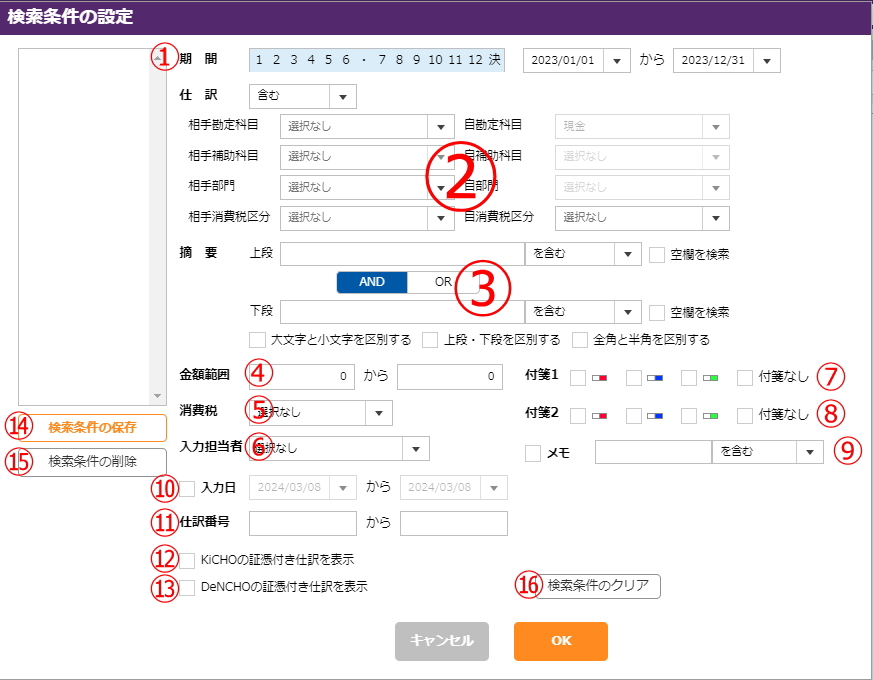
| ①期間 | 日付で仕訳を抽出表示する場合に選択します。選択した期間の範囲内で日付まで指定できます。 |
| ②仕訳 | 科目等で仕訳を抽出表示する場合に設定します。 指定した通りに検索する場合は「含む」を、指定した科目を除いた結果が必要な場合は「含まない」を選択します。 「自補助科目」「自部門」は元帳画面の「補助」又は「部門」欄で「選択なし」を選んだ場合に有効になります。 |
| ③摘要 | 摘要の文字列で仕訳を抽出表示する場合に設定します。検索文字列は2単語まで設定できます。両方の一致が必要な場合は「AND」を、いずれか片方で良ければ「OR」を選びます。また、設定した文字列の取り扱いは「を含む」「を含まない」「と等しい」「と等しくない」「で始まる」「で始まらない」から選びます。「空欄を検索する」にチェックすると摘要欄に文字が入力されていない仕訳を検索できます。大文字と小文字、摘要欄の上段と下段、全角と半角は区別せずに検索するのが初期値ですが、チェックをすれば別扱いで検索できます。 |
| ④金額範囲 | 金額の範囲で仕訳を抽出表示する場合に設定します。 左側にのみ金額を設定し、右側が0の場合は「*円以上」の仕訳を検索します。 右側にのみ金額を設定し、左側が0の場合は「*円以下」の仕訳を検索します。 左右ともに0の場合、仕訳金額は検索の対象になりません。 |
| ⑤消費税 | 消費税率で仕訳を抽出表示する場合に使用します。 |
| ⑥入力担当者 | 特定の担当者が入力・作成した仕訳を抽出表示する場合に使用します。 |
| ⑦付箋1 | 付箋付き、又は付箋なしの仕訳を抽出表示する場合に使用します。複数チェックが可能です。 |
| ⑧付箋2 | 付箋付き、又は付箋なしの仕訳を抽出表示する場合に使用します。複数チェックが可能です。 |
| ⑨メモ | チェックするとメモが書かれた仕訳を抽出表示します。右側のボックスに入力して「を含む/を含まない」等の条件を指定すると、メモの内容も検索対象にできます。 |
| ⑩入力日 | KiCHOに仕訳が作成された日付で仕訳を抽出表示する場合に使用します。 |
| ⑪仕訳番号 | 「仕訳番号」は1仕訳ごとに内部的に自動で振られた番号です。「環境設定>出力設定>仕訳帳・元帳」で「仕訳番号を表示する」にチェックすると、仕訳日付欄の下に表示します。 「仕訳番号」を条件にして仕訳を抽出表示する場合に使用します。 |
| ⑫KiCHOの証憑付き仕訳を表示 | KiCHOで証憑をインポートして作成された仕訳を抽出表示する場合に使用します。 |
| ⑬DeNCHOの証憑付き仕訳を表示 | DeNCHOで「仕訳変換する」を選択したことにより作成された仕訳を抽出表示する場合に使用します。 |
| ⑭検索条件の保存 | 現在設定されている検索条件を保存します。今後も同じパターンで検索することがある場合にご利用ください。 押下すると「検索条件の保存」画面が出ます。名称を設定して「OK」すると検索条件が保存されます。 |
| ⑮検索条件の削除 | ⑭で保存した検索条件が必要なくなった場合に使用します |
| ⑯検索条件のクリア | 現在設定されている検索条件をすべてクリアします。そのまま「OK」すると検索なしの状態に戻ります。 |